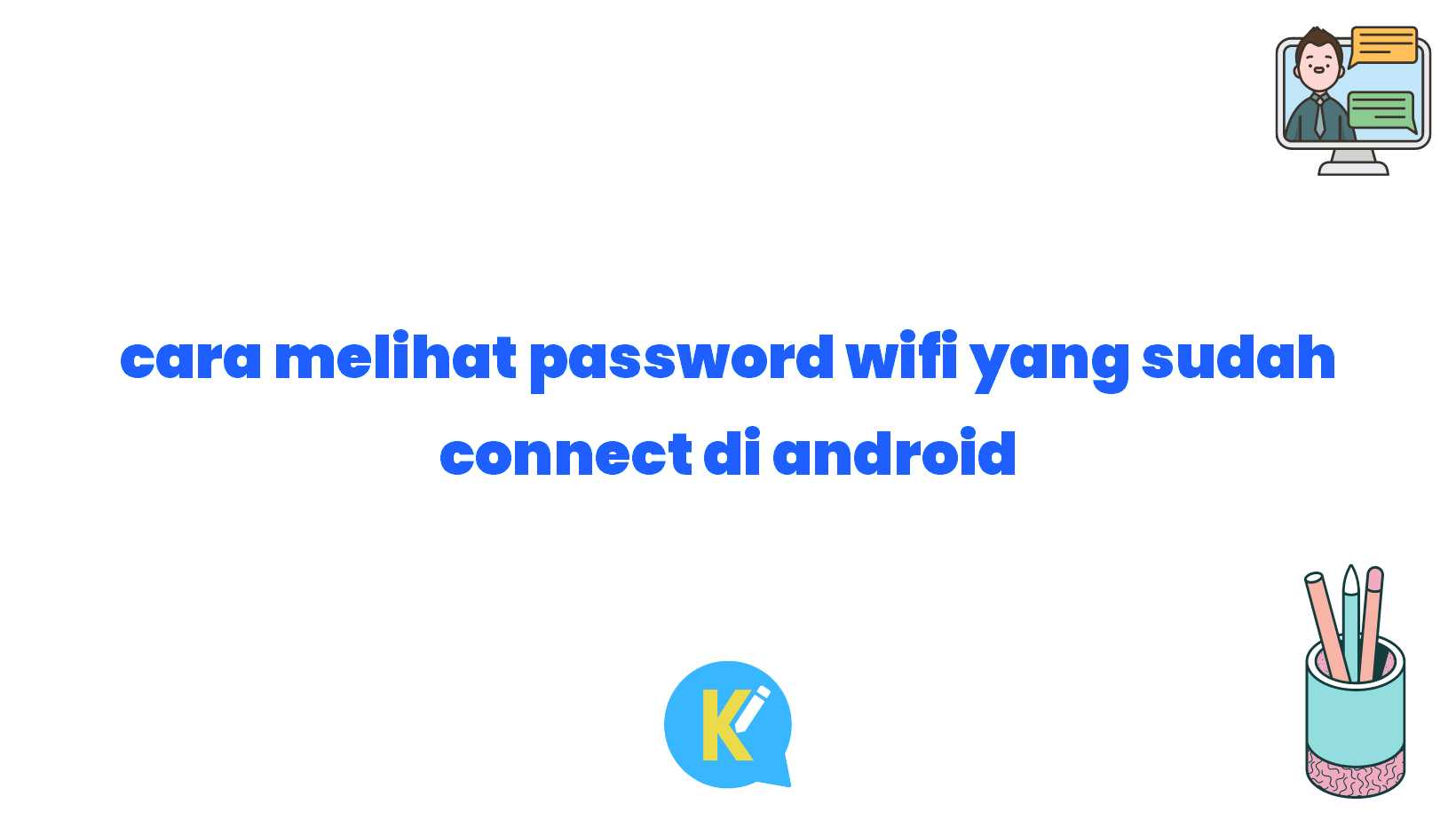Pengantar
Halo Sobat Koreksi Id! Apakah kamu sering kali lupa dengan kata sandi WiFi yang pernah terhubung di Androidmu? Jangan khawatir, kamu tidak sendirian! Pernahkah kamu terjebak di suatu tempat dengan banyak WiFi yang pernah kamu koneksikan, tetapi tidak ingat passwordnya? Nah, kali ini, kita akan membahas tentang cara melihat password WiFi yang sudah terhubung di Androidmu. Dengan mengetahui cara ini, kamu akan lebih mudah terhubung kembali saat kamu berada di lokasi yang sama tanpa harus meminta password kembali kepada pemilik WiFi. Yuk, simak penjelasannya!
Pendahuluan
Pertama-tama, kita perlu memahami bahwa cara melihat password WiFi yang sudah terhubung ini hanya bekerja untuk jaringan yang pernah ada di perangkat Androidmu. Jika kamu belum pernah terhubung ke jaringan tertentu sebelumnya, kamu tidak akan bisa melihat passwordnya. Namun, jika kamu pernah terhubung ke jaringan tersebut sebelumnya, maka kamu berada di tempat yang tepat! Cara ini berlaku untuk Android versi 10 ke atas dan hanya dengan kondisi perangkat yang sudah di-root.
Bagaimana caranya? Untuk melihat password WiFi yang sudah terhubung, kita akan menggunakan Aplikasi File Manager yang memiliki akses root. Namun, perlu diingat bahwa melakukan root pada perangkatmu akan membatalkan garansi dan dapat mengakibatkan kerusakan pada sistem operasi. Pastikan kamu sudah memahami risiko ini sebelum melanjutkan. Jika ya, berikut adalah langkah-langkahnya:
1. Download dan Install Aplikasi File Manager
Langkah pertama yang perlu kamu lakukan adalah mendownload dan menginstal aplikasi file manager yang mendukung akses root, seperti Solid Explorer atau ES File Explorer. Kamu dapat mengunduh aplikasi-aplikasi ini melalui Google Play Store atau situs resmi mereka.
2. Buka Aplikasi File Manager
Setelah aplikasi file manager terinstal, buka aplikasinya dan berikan izin akses root jika diminta. Izinkan semua permintaan akses root yang muncul agar kita dapat melihat file-file sistem yang kita butuhkan.
3. Akses Folder “Data”
Pada aplikasi file manager, cari dan akses folder bernama “Data”. Biasanya folder ini terletak di dalam penyimpanan internal perangkatmu.
4. Cari Folder “Misc”
Setelah masuk ke dalam folder “Data”, cari dan masuk ke folder bernama “Misc”. Di dalam folder ini terdapat data-data aplikasi yang terinstal di perangkatmu, termasuk informasi jaringan WiFi yang pernah terhubung.
5. Cari Folder “WiFi”
Dalam folder “Misc”, cari dan akses folder bernama “WiFi”. Di dalam folder ini, terdapat file dengan ekstensi “.conf” yang merupakan file konfigurasi jaringan WiFi yang pernah terhubung.
6. Buka File Konfigurasi Jaringan WiFi
Pada folder “WiFi”, cari dan buka file yang sesuai dengan SSID (nama jaringan) WiFi yang ingin kamu lihat passwordnya. Buka file tersebut menggunakan aplikasi teks editor yang ada di perangkatmu.
7. Temukan dan Catat Password WiFi
| SSID | Password |
|---|---|
| WiFi1 | passwordwifi1 |
| WiFi2 | passwordwifi2 |
| WiFi3 | passwordwifi3 |
| WiFi4 | passwordwifi4 |
Temukan baris yang berisi informasi password pada file konfigurasi jaringan WiFi tersebut dan catat passwordnya. Biasanya, password terlihat setelah tanda samadengan (=) atau di antara tanda petik (“).
8. Hubungkan Kembali ke WiFi
Setelah memperoleh password WiFi yang ingin kamu lihat, buka pengaturan WiFi di perangkat Androidmu. Pilih jaringan WiFi yang ingin kamu hubungkan, masukkan password yang telah kamu catat, dan tekan tombol “Hubungkan” atau “Connect”.
9. Selesai!
Baru sekarang kamu tahu kan, Sobat Koreksi Id? Melihat password WiFi yang sudah terhubung di Androidmu sangatlah mudah. Selanjutnya, tidak akan ada lagi jaringan WiFi yang membuatmu bingung karena lupa password. Ingatlah untuk menggunakan pengetahuan ini dengan bijak dan hanya untuk keperluan yang sah. Selamat mencoba!
Kesimpulan
Melihat password WiFi yang sudah terhubung di Android memang dapat memudahkan kita untuk terhubung kembali ke jaringan yang sama tanpa harus meminta password kepada pemilik WiFi. Namun, perlu diingat bahwa cara ini hanya berlaku pada jaringan yang pernah terhubung di perangkat Android dan memerlukan akses root. Berikut adalah kesimpulan tentang cara melihat password WiFi yang sudah connect di Android:
- Download dan Install Aplikasi File Manager yang mendukung akses root.
- Buka Aplikasi File Manager dan berikan izin akses root.
- Akses folder “Data” di dalam aplikasi file manager.
- Cari folder “Misc” dan masuk ke dalamnya.
- Cari folder “WiFi” dan akses folder tersebut.
- Buka file konfigurasi jaringan WiFi yang sesuai dengan nama jaringan WiFi.
- Temukan dan catat password WiFi.
- Hubungkan kembali ke WiFi menggunakan password yang telah dicatat.
- Selesai! Kamu telah berhasil melihat password WiFi yang sudah terhubung di perangkat Androidmu.
Kata Penutup
Artikel ini telah menjelaskan cara melihat password WiFi yang sudah terhubung di perangkat Android dengan menggunakan aplikasi file manager yang mendukung akses root. Penting untuk diingat bahwa melakukan root pada perangkatmu dapat membatalkan garansi dan mengakibatkan risiko kerusakan sistem. Oleh karena itu, lakukan tindakan ini dengan bijak dan pertimbangkan manfaat serta risikonya. Semoga informasi ini bermanfaat bagi kamu. Terima kasih telah membaca, Sobat Koreksi Id!